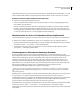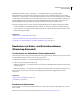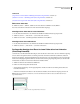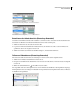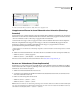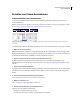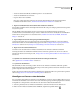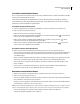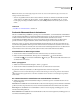Operation Manual
614
VERWENDEN VON PHOTOSHOP CS4
Video und Animation
Der Befehl „In Profil konvertieren“ („Bearbeiten“ > „In Profil konvertieren“) wandelt außerdem alle
Pixelbearbeitungen in den Farbraum des Dokuments um. Wenn Sie jedoch den Befehl „Profil zuweisen“ wählen
(„Bearbeiten“ > „Profil zuweisen“) werden die Pixelbearbeitungen an einer Videoebene nicht zugewiesen. Der Befehl
„Profil zuweisen“ sollte mit äußerster Vorsicht angewendet werden, besonders, wenn Sie Videoframes bearbeitet oder
darauf gemalt haben. Wenn die Videoebene ein Farbprofil enthält, kann durch den Befehl „Profil zuweisen“ ein
Farbraumkonflikt zwischen den Pixelbearbeitungen und den importierten Frames ausgelöst werden.
Bei einigen Kombinationen aus Videofootage und Dokumentfarbräumen ist eine Farbkonvertierung erforderlich:
• Ein Graustufenfilm in einem Dokument im RGB-, CMYK- oder Lab-Modus erfordert eine Farbkonvertierung.
• Um Footage mit 8 oder 16 Bit pro Kanal in einem Dokument mit 32 Bit pro Kanal verwenden zu können, ist eine
Farbkonvertierung erforderlich.
Siehe auch
„Farbmanagement – Grundlagen“ auf Seite 144
„Zuweisen oder Entfernen eines Farbprofils (Illustrator, Photoshop)“ auf Seite 162
„Konvertieren von Dokumentfarben in ein anderes Profil (Photoshop)“ auf Seite 163
Bearbeiten von Video- und Animationsebenen
(Photoshop Extended)
Transformieren von Videoebenen (Photoshop Extended)
Sie können eine Videoebene wie jede andere Ebene in Photoshop transformieren. Allerdings müssen Sie Videoebenen
in Smart-Objekte konvertieren, bevor Sie sie transformieren können.
1 Wählen Sie im Animations- oder Ebenenbedienfeld die Videoebene aus.
2 Führen Sie einen der folgenden Schritte durch:
• Wählen Sie „Bearbeiten“ > „Frei transformieren“ und verwenden Sie die Griffe im Dokumentfenster, um das Video
zu transformieren.
• Wählen Sie „Bearbeiten“ > „Transformieren“ und wählen Sie aus dem Untermenü eine bestimmte Transformation aus.
Wenn es sich bei der Videoebene nicht um ein Smart-Objekt handelt, werden Sie aufgefordert, die Ebene zu
konvertieren.
Siehe auch
„Transformieren von Objekten“ auf Seite 246
„Smart-Objekte“ auf Seite 355
Erstellen neuer Videoebenen
Sie können auch neue Videoebenen erstellen, indem Sie eine Videodatei als neue Ebene hinzufügen oder eine leere
Ebene erstellen.
Ein Video über das Arbeiten mit Videoebenen finden Sie unter www.adobe.com/go/vid0027_de